发布时间:2025-07-07 15: 02: 00
品牌型号:惠普 Laptop 15
软件版本:ABBYY FineReader 15
系统:Windows 10
ABBYY FineReader是一款非常优秀的PDF转换工具,不仅支持超百余种语言的文字识别,还能将扫描件、PDF或图片内容快速提取并转换为可编辑的格式,对我们的学习、工作非常有帮助。接下来本文将详细为大家介绍ABBYY如何使用, ABBYY支持哪些输出格式的相关内容,助力大家快速上手ABBYY FineReader文字识别软件。
一、ABBYY如何使用
在工作中,我们常常需要处理各类文档,有的文档可以直接打开进行检索、编辑,然而有的文档是扫描件、图片格式,无法直接检索、编辑文档内容,这极大影响了工作效率,为此我们可以使用ABBYY FineReader进行文字识别与格式转换,接下来就为大家介绍一下具体的使用方法。
1、打开ABBYY FineReader软件,若需提取扫描件内容,可将软件与扫描仪连接(或直接导入扫描文件),在界面中点击需要转换的扫描文件格式,进入操作界面,就可以进行文件转换操作。

2、如果想要将图片上的文字提取出来,先在界面中选择【在OCR编辑器中打开】,用OCR编辑器打开图片,软件会自动根据图片中的内容进行检测识别,识别完成后,界面中会呈现出不同的区域,如下图所示,分别为页面缩略图、文字识别前、文字识别后。

3、在界面中我们会看到有些字体用蓝色标记出来,这是由于文字识别置信度比较低,需要我们进一步来检查,如果内容没有问题,点击鼠标进行右击,选择【将文本标记为已验证】,标记就会消失。

4、最后,点击工具栏中的【保存】按钮,在下拉菜单中,我们可以看到有多种保存文档的格式,在这里我们选择【可编辑副本】,大家可以根据自己的实际需要进行设置。

二、ABBYY支持哪些输出格式
下面将详细介绍一下ABBYY FineReader输出格式方面的内容,ABBYY支持多种输出格式,有需要的小伙伴可以从ABBYY中文网站下载试用版进行体验。

1、Word格式(DOC/DOCX):ABBYY可以将不同类型的文档转换成Word格式,能够很好地保留原始文档中的字体、段落、表格等,后续如果需要对内容进行检索、编辑会很方便。
2、Excel格式(XLS/XLSX):适合数据分析的时候使用,如果扫描件或图表中有数据表的话,我们可以通过ABBYY将其转换为可编辑的电子表格。
3、PowerPoint(PPT/PPTX):如果导入的文件是演示文稿类的扫描件或图片,输出为PPT格式后,可以直接在Microsoft PowerPoint中进行操作。
4、PDF格式:将文档转换为PDF格式后,会更便于文档传输分享,而且ABBYY FineReader中还可以为PDF文件设置密码、添加水印等,能有效保护文档的传输安全。
以上就是ABBYY如何使用,ABBYY支持哪些输出格式的内容分享。在ABBYY中除了基础的文字识别与格式转换功能外,它还支持合并PDF文件、拆分PDF文件、批量转换PDF文件、多语言混合识别等,大家可以登录ABBYY FineReader中文网站了解更多操作教程。
作者:关关
展开阅读全文
︾
读者也喜欢这些内容:

ABBYY如何提取图片表格 ABBYY如何提取手写批注
在工作中,大家是否遇到过需要提取图片中表格内容或手写字体的情况。要知道,图片上的表格内容无法直接编辑复制,需要先将图片中的内容识别出来,再转换为可编辑的文本。ABBYY FineReader是一款专业的OCR光学字符识别软件,以高精度的识别率深受大家欢迎,下面我们就借助ABBYY FineReader,来为大家演示ABBYY如何提取图片表格,ABBYY如何提取手写批注的相关内容。...
阅读全文 >
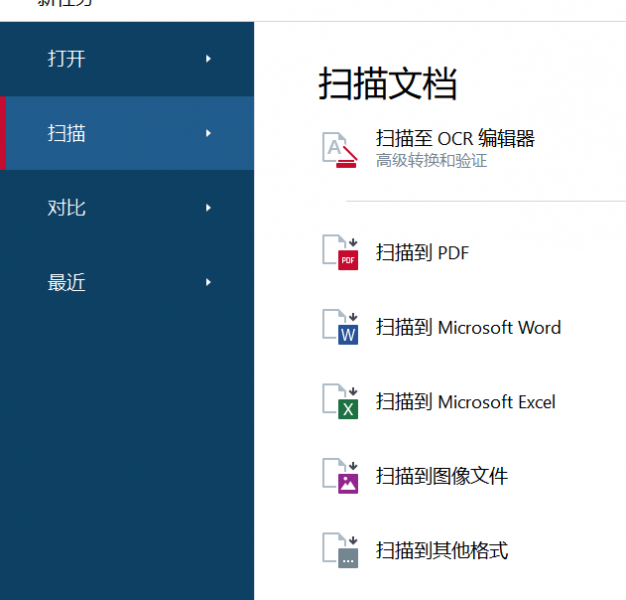
怎么用ABBYY扫描文档 ABBYY怎么保存扫描记录
对于许多办公党和学生党来说,利用扫描工具把纸质文件扫描成电子文件并进行整理是一项常见的需求,而在ABBYY FineReader软件中,就可以方便地实现这一功能。接下来我们就一起来了解下怎么用ABBYY扫描文档,ABBYY怎么保存扫描记录的具体操作。...
阅读全文 >
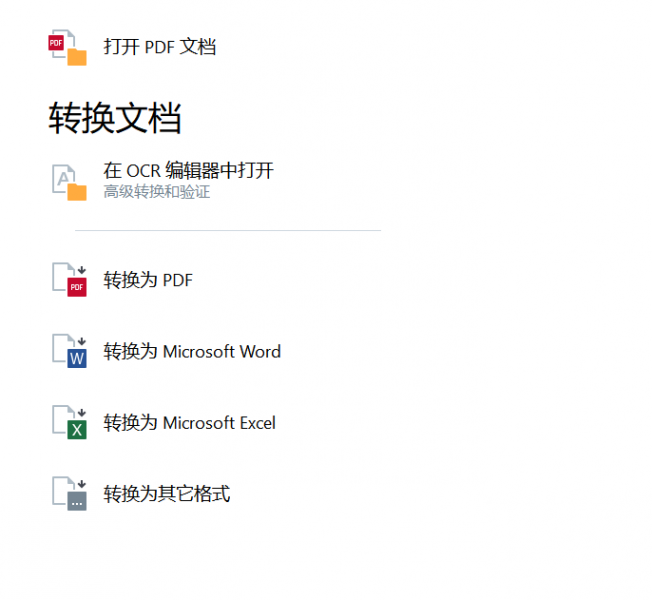
ABBYY如何批量转换PDF ABBYY怎么优化批量处理
在分享资料时,为了保护文件内容不被随意更改,我们通常会将Word文件转换为PDF格式,虽然这样能确保文件的安全性,但面对大量文件需要转换时,难免会让人感到困扰。在这里为大家推荐一款好用的转换软件——ABBYY FineReader,今天这篇文章就为大家分享一下ABBYY如何批量转换PDF, ABBYY怎么优化批量处理的相关内容。...
阅读全文 >

ABBYY如何处理流式文档 ABBYY如何实现文档分类
现如今,如何高效处理各类文档已成为职场人士提升工作效率的重要环节,ABBYY FineReader作为一款强大的文档处理软件,不仅能实现精准的文字识别,还能对不同类型文档进行优化处理与智能分类。接下来我们就来看看ABBYY如何处理流式文档,ABBYY如何实现文档分类的相关介绍。...
阅读全文 >